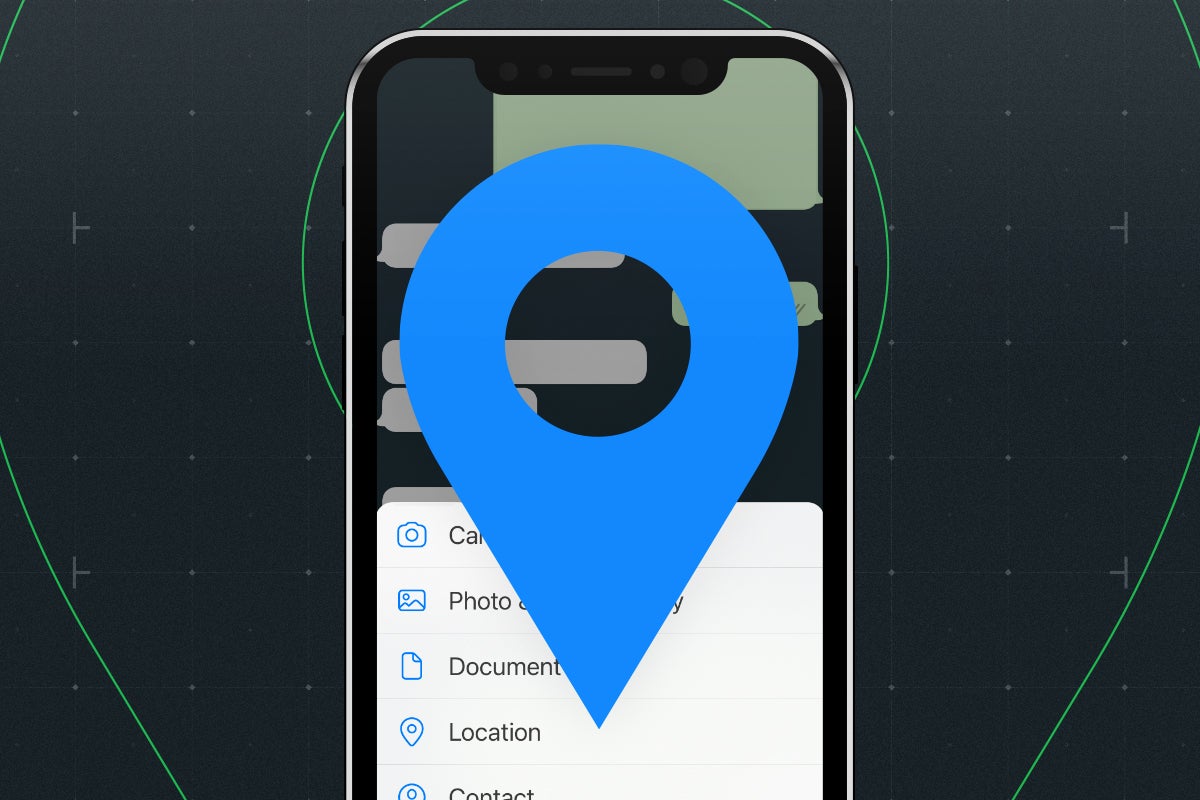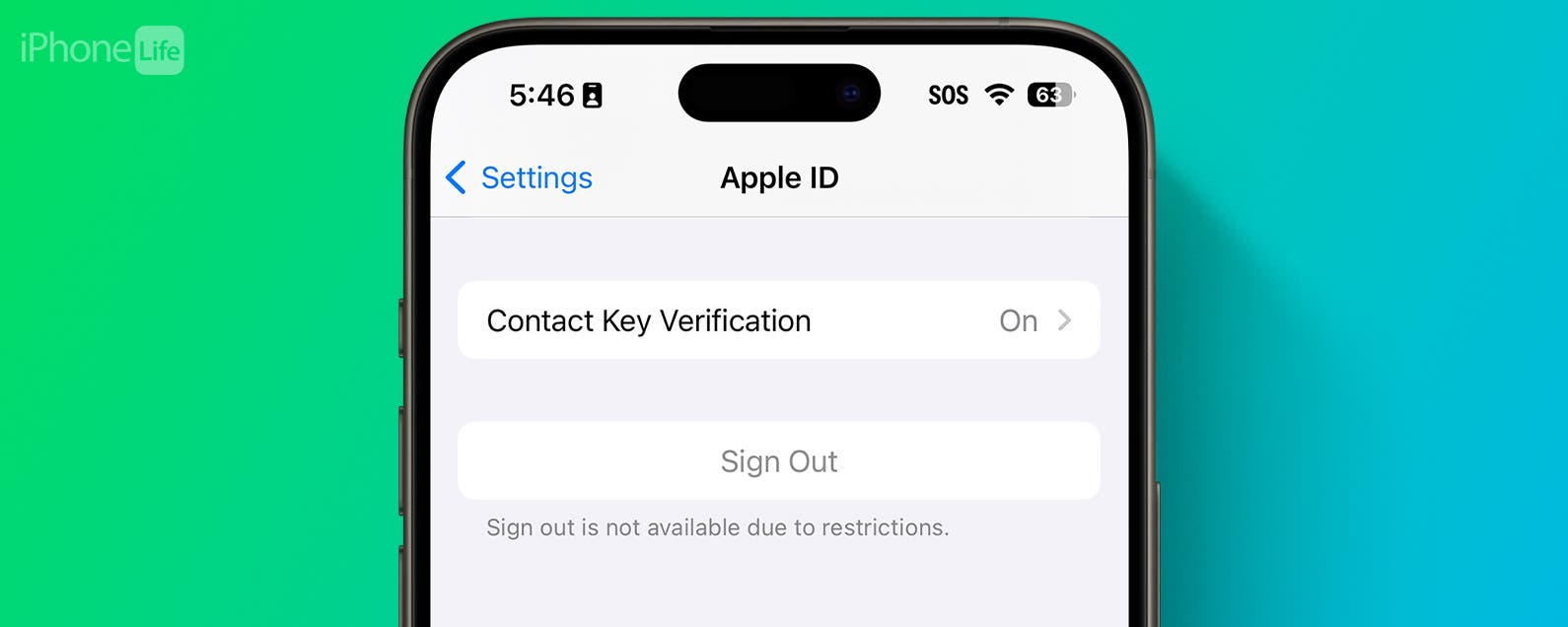Wenn Sie Ihren Freunden oder Ihrer Familie genau mitteilen möchten, wo Sie sich befinden, bietet WhatsApp eine bequeme Lösung. So verwenden Sie es auf Apple iPhones.
Egal, ob Sie versuchen, sich auf einem überfüllten Festival zu finden, oder einfach nur den Fortschritt zeigen möchten, den Sie auf Ihrer Reise machen, es gibt viele Gründe, warum Sie Ihren Aufenthaltsort über WhatsApp teilen möchten. Mit dieser Anleitung können Sie diesen einfachen Vorgang auf Ihrem iPhone in nur wenigen Sekunden abschließen.
Was wir verwendet haben
- Wir haben ein iPhone 13 verwendet, aber diese Methode funktioniert auf jedem iPhone, solange Sie WhatsApp installiert haben
Die Kurzfassung
- Aktivieren Sie die Standortberechtigung für WhatsApp
- Öffnen Sie den entsprechenden Einzel- oder Gruppenchat
- Teilen Sie Ihren Standort
- Legen Sie ein Zeitlimit für Ihren Standort fest
-
Schritt
1Aktivieren Sie die Standortberechtigung für WhatsApp

Zunächst müssen Sie WhatsApp die Erlaubnis erteilen, Ihren Standort zu sehen. Öffnen Sie dazu die Einstellungen-App Ihres iPhones und tippen Sie durch die folgenden Optionen: Einstellungen > Datenschutz > Ortungsdienste > WhatsApp > Immer

-
Schritt
2Öffnen Sie den entsprechenden Einzel- oder Gruppenchat

Gehen Sie zurück zu WhatsApp und öffnen Sie den Chat für die Person oder Gruppe, an die Sie Ihren Standort senden möchten

-
Schritt
3Teilen Sie Ihren Standort

Tippen Sie auf „Anhängen“ (das ist das blaue Pluszeichen) und wählen Sie Standort aus. Sie können wählen, ob Sie Ihren Live-Standort (der ständig aktualisiert wird) oder Ihren genauen Standort zum Zeitpunkt des Sendens der Nachricht senden möchten. Sie können sogar einen aufgelisteten Ort in der Nähe auswählen, wenn Sie sich irgendwo in der Nähe treffen möchten.

-
Schritt
4Legen Sie ein Zeitlimit für Ihren Standort fest

Wenn Sie sich entschieden haben, Ihren Live-Standort zu teilen, müssen Sie ein Zeitlimit auswählen, damit dieser geteilt werden kann; Die Standardoptionen sind 15 Minuten, 1 Stunde oder 8 Stunden. Sobald dies erledigt ist, drücken Sie einfach die Schaltfläche „Senden“ (das Papierflieger-Symbol), und Ihr Standort ist auf dem Weg.